Có thêm những đoạn video mô tả sẽ làm cho bài thuyết trình trở nên sinh động hơn, với cách chèn video youtube vào Powerpoint, dịch vụ chia sẻ video lớn nhất hiện nay sẽ giúp bạn có thêm một kho tư liệu khổng lồ cho bài thuyết trình.
Việc các văn bản ngày nay hỗ trợ chèn clip hay trong các bài thuyết trình có các clip được chèn vào không còn gì xa lạ. Việc chèn video, clip vào sẽ làm tăng tính hấp dẫn, cũng như là một ví dụ dễ hiểu nhất cho bài thuyết trình đó. Với cách chèn video youtube vào Powerpoint, bạn đã có thêm một kho dữ liệu video khổng lồ cho bài thuyết trình của mình.

Qua nhiều phiên bản thì cũng với sự phát triển tốc độ internet như hiện nay thì việc chèn video vào Powerpoint không chỉ giới hạn ở các video offline, các video trong máy nữa mà nó bao gồm các video trực tuyến như việc chèn video youtube vào Powerpoint là một ví dụ. Vậy cách chèn video youtube vào Powerpoint có khác gì so với các cách chèn video vào Powerpoint thông thường hay không thì ngay sau đây mới bạn đọc hãy cùng Taimienphi.vn khám phá vấn đề này nhé.
Hướng dẫn cách chèn video youtube vào Powerpoint
Bước 1: Trong bài viết này Taimienphi.vn sẽ hướng dẫn các bạn cách chèn video youtube vào Powerpoint sử dụng phiên bản 2016, bạn đọc sử dụng các phiên bản 2007 đến 2013 hoàn toàn có thể làm theo vì các tính năng không khác nhau nhiều, đặc biệt là có liên quan đến chèn video youtube vào Powerpoint.
- Giả sử chúng tôi có sẵn ảnh một chiếc tivi, nhiệm vụ là chèn video youtube vào Powerpoint sao cho vừa khít cái tivi trên để có thể phát video giống như bạn đang xem video trên chiếc tivi đó vậy
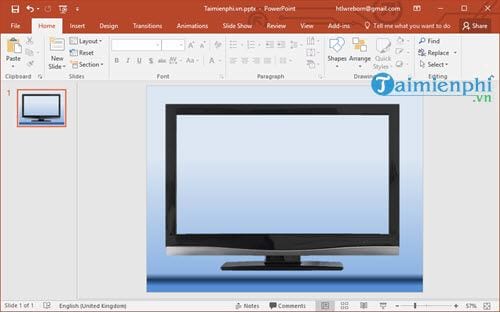
Bước 2: Rất đơn giản đầu, từ đầu bạn vào mục Insert chọn Media > vào tiếp Video > cuối cùng chọn Online Video (mục chọn các video trực tuyến).

Bước 3: Trong phần lựa chọn chèn video vào Powerpoint hỗ trợ 3 tính năng là:
- Chèn video từ OneDrive, bao gồm các video có trong OneDrive của bạn và phải đăng nhập mới sử dụng được tính năng này.
- Chèn video từ Youtube, bạn dễ dàng có thể tìm kiếm bằng từ khóa như trên sử dụng Youtube hoặc chèn trực tiếp link Youtube vào.
- Chèn video bằng code, áp dụng cho một số dịch vụ video, tuy nhiên cách này hơi khó sử dụng với người mới.

Bước 4: Tất nhiên trong bài viết này là chèn video youtube vào Powerpoint, chúng ta sẽ chọn giải pháp Youtube, bạn chỉ cần gõ từ khóa hoặc copy link video bạn muốn chèn vào là được.

Bước 5: Kết quả sẽ cho ra chính xác nhất nếu bạn chèn link vào để tìm kiếm, khi kết quả hiện ra hãy nhấn Insert để chèn video youtube vào Powerpoint.

Bước 6: Việc chèn video youtube vào Powerpoint đã hoàn tất, bây giờ chúng ta cùng kéo nó ra sao cho vừa khít với màn hình chiếc tivi là được.

Bước 7: Sau khi hoàn tất việc chỉnh sửa bạn chỉ cần nhấn F5 để tiến hành chạy slideshow và xem kết quả mình vừa thực hiện.

Bước 8: Vào trong Slideshow bạn sẽ thấy video chạy y trang như chiếc tivi đó đang phát video vậy.

Ở góc trái có thanh điều khiển slideshow, bạn nhấn vào End show nếu muốn thoát ra nhé.

Trên đây là tất cả những điều bạn cần biết để có thể chèn video youtube vào Powerpoint, qua bài viết trên bạn sẽ thấy việc chèn video youtube vào Powerpoint là hoàn toàn đơn gian. Video được hỗ trợ chạy rất mượt mà và không có lỗi gì xảy ra trong quá trình chèn video youtube vào Powerpoint, đây cũng là thủ thuật hữu ích mà người mới học về Powerpoint cần phải biết trướck hi đến với những thủ thuật phức tạp hơn.
https://thuthuat.taimienphi.vn/cach-chen-video-youtube-vao-powerpoint-bai-thuyet-trinh-27460n.aspx
Còn một điều nữa rất quan trọng cho dù bạn có phải là người mới học về Powerpoint hay đã được một thời gian rồi đó là các phím tắt Powerpoint, việc sử dụng các phím tắt Powerpoint sẽ đem lại cho bạn rất nhiều lợi ích và đặc biệt là thao tác của bạn sẽ được đẩy lên nhanh hơn rất nhiều. Nếu có thời gian nghiên cứu Powerpoint hãy tìm hiểu các phím tắt Powerpoint trước tiên nhé.